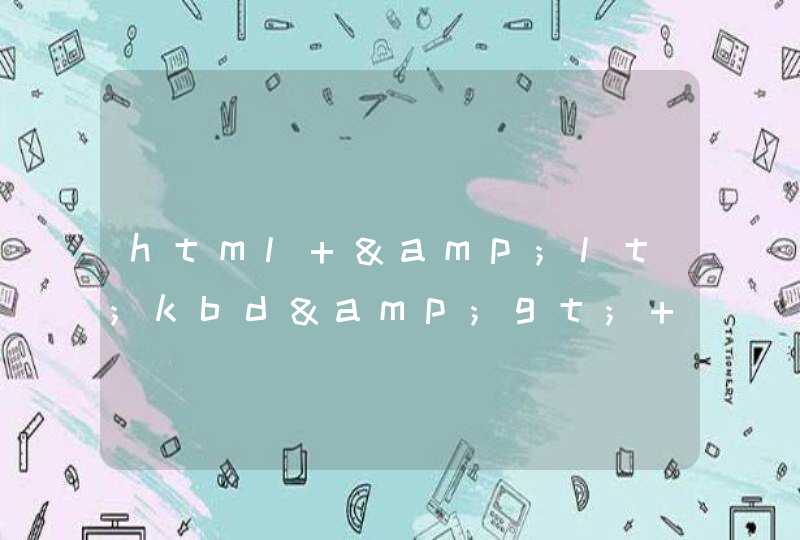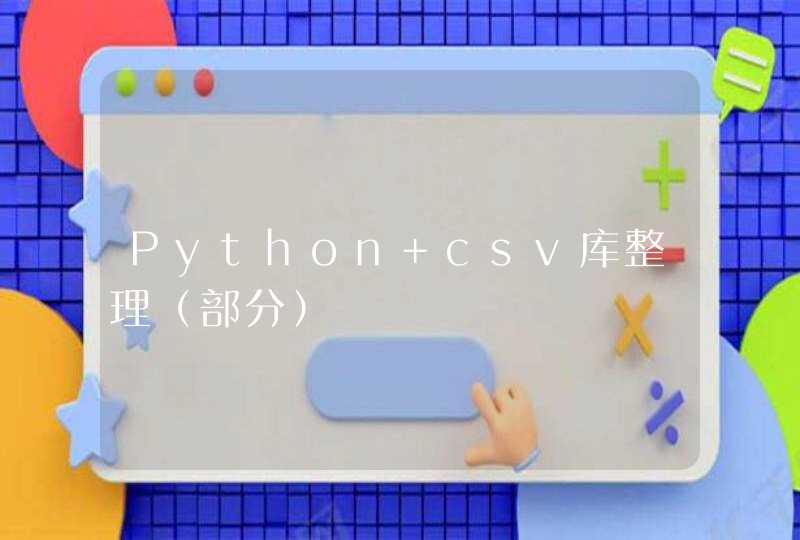因此,作为网页设计师和前端开发人员,我们别无选择,必须熟悉我们手上的工具,做到知己知彼,这样才能百战不殆。为了帮助大家更好的工作小编今天为大家分享一些css的长度单位,希望能够对小伙伴们有所帮助。
1、rem
我们首先介绍下和我们熟悉的很相似的货。em
被定义为相对于当前对象内文本的字体大小。炒个栗子,如果你给body小哥设置了font-size字体大小,那么body小哥的任何子元素的1em就是等于body设置的font-size。
Test
body{
font-size:14px
}
div{
font-size:1.2em
//calculatedat14px
*1.2,or16.8px
}
你看,这里div这娃的字体大小是1.2em。解释来说,就是他从body爹爹那里继承的字体大小(这里是14px)的1.2倍,结果就是16.8px。
但是,如果你用em一层一层级联得定义嵌套元素的字体大小又会花生什么事情呢?在下面这一小段代码里我们应用了和上面一样一样的CSS,每一个div都从它上一级父元素继承了字体大小,并且逐渐得增加。
Test
Test
Test
虽然在某些地方这正是我们想要的,但是通常情况下我们还是希望就依赖单一的相对度量单位就好。这时候嘛,我们就可以使用rem
了。‘r’是“root”的缩写,意思就是1rem等于根元素的字体大小大部分情况下,根元素就是元素了。
html{
font-size:14px
}div{
font-size:1.2rem
}
这样在上面的那三个嵌套的div娃们的字体大小都是1.2*14px=16.8px了。
2、适用于网格布局
Rems
不仅仅只是在设置字体大小上很方便。再炒个栗子,你可以用基于html根元素字体大小的rem作为整个网格布局或者UI库的大小单位,然后在其他特定的地方用em单位。这样将会给你带来更多的字体大小和伸缩的可控性,
.container{
width:70rem
//70*14px=980px}
概念上来说,这个方法的思想就是让你的界面根据你的内容进行缩放。但是,这样做并不是对所有的情况都有意义。
3、vhandvw
响应式Web设计离不开百分比。但是,CSS百分比并不是所有的问题的最佳解决方案。CSS的宽度是相对于包含它的最近的父元素的宽度的。但是如果你就想用视口(viewpoint)的宽度或者高度,而不是父元素的,那该肿么办?这就是
vh和vw单位为我们提供的。
1vh等于1/100的视口高度。栗子:浏览器高度900px,1vh=900px/100=9px。同理,如果视口宽度未750,1vw
=750px/100=7.5px。
可以想象到的,他们有很多很多的用途。比如,我们用很简单的方法只用一行CSS代码就实现同屏幕等高的框。
.slide{
height:100vh
}
假设你要来一个和屏幕同宽的标题,你只要设置这个标题的font-size的单位为vm,那标题的字体大小就会自动根据浏览器的宽度进行缩放,以达到字体和viewport大小同步的效果,有木有?!
4、vminandvmax
vh和vm依据于视口的高度和宽度,相对的,vmin和
vmax则关于视口高度和宽度两者的最小或者最大值。比如,浏览器的宽度设置为1100px,高度设置为700px,1vmin=1px,1vmax=
11px。
如果宽度设置为800px,高度设置为1080px,1vmin就等于8px,1vmax则未10.8px。
那么问题来了,我们应该在什么场景下使用这两个单位呢?
假设有一个元素,你需要让它始终在屏幕上可见。
只要对其高度和宽度使用vmin单位,并赋予其低于100的值就可以做到了。再来个栗子,可以这样定义一个至少有两个边触摸到屏幕的方形:
.box{
height:100vmin
width:100vmin
如果你要让这个方形框框始终铺满整个视口的可见区域(四边始终触摸到屏幕的四边)
.box{
height:100vmax
width:100vmax
}
结合使用这些单位可以为我们提供一个新颖有意思的方式来灵活地利用我们视口的大小。
5、exandch
ex和ch单位,类似于em和rem,依赖于当前的字体和字体大小。但是,不同的是,这两货是基于字体的度量单位,依赖于设定的字体。
ch单位通常被定义为数字0的宽度。你可以在Eric
Meyers的博客里找到关于它的一些有意思的讨论,例如将一个等宽字体的字母”N”的宽度设置为40ch,那么在另一种类型的字体里它却可以包含40个字母。
这个单位的传统用途主要是盲文的排版,但是除此之外,肯定还有可以应用他的地方。
ex定义为当前字体的小写x字母的高度或者1/2的1em。很多时候,它是字体的中间标志。
x-heighttheheightofthelowercasex
这些单位有很多用途,大部分用于版式的微调。比方说,sup元素(上角文字标),可以通过position:relativebottom:1ex实现
。
类似的方法,你可以实现一个下角文字标。浏览器默认的方式是利用
上标和下标特定垂直对齐规则,但是如果你想更细粒度更精确得控制,你可以像下面这样做:
sup{
position:relative
bottom:1ex
}
sub{
position:relative
bottom:-1ex
}
结论
持续关注不断发展壮大的CSS技术无疑是很重要的,这样你才能掌握你所持有的工具的全部技能。说不定将来你遇到的某个特殊的问题就需要使用这些复杂的单位来解决。
以上就是小编今天为大家分享的额关于Web前端新手应该知道的CSS长度单位的文章,希望本篇文章能够对正在从事web前端工作和喜欢web前端技术的小伙伴们有所帮助。想要了解更多web前端相关知识记得关注北大青鸟web培训官网。最后祝愿小伙伴们工作顺利!
有两种类型的长度单位:相对和绝对
px就是pixel(像素)的缩写,绝对单位,相对长度单位,相对于屏幕分辨率。
em是相对单位 ,参考物是 父元素 的font-size,具有继承的特点。浏览器默认字体是16px,整个页面内1em不是一个固定的值。
rem是CSS3新增的一个相对单位 ,但相对的只是HTML根元素 font-size。通过它既可以做到只修改根元素就成比例地调整所有字体大小,又可以避免字体大小逐层复合的连锁反应。
rem在移动端应用可参考淘宝的页面 http://m.taobao.com 或者苏宁的页面 https://m.suning.com/
不是每个地方都要用rem,rem只适用于固定尺寸
页面基准750pxhtml font-size值的计算:
前端行业做移动端会普遍默认用rem或em,是因为可以通过js控制根元素(或者用@media)来达到适配各种分辨率的字体大小的效果
% 百分比,相对长度单位,相对于父元素的百分比值
相对单位参考如下
使用相对尺寸单位计量,则在调整页面的布局的时候,不需要遍历所有的内部DOM结构,重新设置内部子元素的尺寸大小。如果是随着父容器或者是整体页面布局而改变尺寸,则使用%更好,如元素的高度和宽度设置。
vm、vh、vmin、vmax是一种视窗单位,也是相对单位 。主要用于页面视口大小布局,相对于rem在页面布局上更加方便简单。它相对的不是父节点或者页面的根节点。而是由视窗(Viewport)大小来决定的,单位 1,代表类似于 1%。 视窗(Viewport)是你的浏览器实际显示内容的区域—,换句话说是你的不包括工具栏和按钮的网页浏览器。
具体描述如下:
vw:视窗宽度的百分比(1vw 代表视窗的宽度为 1%)
vh:视窗高度的百分比
vmin:取当前Vw和Vh中较小的那一个值
vmax:取当前Vw和Vh中较大的那一个值
vh和vw相对于视口的高度和宽度 , 1vh 等于1/100的视口高度,1vw 等于1/100的视口宽度 比如:浏览器高度900px,宽度为750px, 1 vh = 900px/100 = 9 px,1vw = 750px/100 = 7.5 px, 很容易实现与同屏幕等高的框。
很多时候,我们需要通过一层半透明的遮罩层来把后面的一切整体调暗,以便凸显某个特定的UI元素,引导用户关注,比如弹出层或者交互指南。 这个效果的传统方法就是增加一个额外的HTML元素用于遮挡背景添加如下样式: .overlay 遮罩层负责把这个元素背后所有的东西调暗。 .lightbox 需要指定一个更高的 z-index ,一边绘制在遮罩层的上层。这个方法的优点:稳定可靠,缺点:需要增加额外的HTML。那怎么由CSS单独实现呢? 我们可以用伪元素消除额外的HTML元素,比如: 缺点: 移植性不好, <body>元素上可能有其他需求已经占用了 ::before 元素,而且使用这个效果需要JS 给<body>添加 dimmed 这个类,如果把遮罩层交给元素自己的 ::bofore 伪元素来实现,就可以弥补不足。给伪元素设置 z-index:-1就可以让它出现在元素的背后。尽管这解决了可移植的问题,但无法对遮罩层Z轴层次进行细粒度的控制,它可能出现在这个元素之后(期望的),但也可能出现在这个元素的父元素活着祖先元素之后。这个方法还有一个问题,伪元素无法绑定独立的JS事件处理函数。 具体做法就是生成一个巨大的投影,不偏移不模糊,简单拙劣的模拟遮罩层效果: 为了确保遮罩层总是可以覆盖视口,我们换用视口单位来解决它。因为我们无法分开制定的水平和垂直方向的直径,所以这里最合适的视口单位为 vmax 。 1vmax 相当于 1vw 和 1vh 两者中较大值,因此满足我们需求的最小值就是50vmax。由于投影是同时向四个方向扩展的,这个遮罩层的最终尺寸将是100vmax加上元素本身的尺寸。 缺点: 如果页面很长而为此扩大投影的扩张半径就不太明智。 优点:可以有限度的使用该技巧,比如配合固定定位来使用,或者当页面没有滚动条时再用。 如果你想引导用户关住的元素就是一个模拟的 <dialog>元素,( <dialog>元素可以由它的 showModal() 方法显示出来),那么根据浏览器的默认样式,它会自带一个遮罩层。借助 ::backdrop 伪元素,这个原生的遮罩层可以设置样式的,比如可以把它变的更暗一些: 缺点:浏览器对其支持比较有限,再次使用之前,确认一下兼容性的问题。 优点:尽管浏览器还不支持,对话框没有遮罩层也不会导致任何功能的缺失,因为它只是用户体验的增强手段而已。